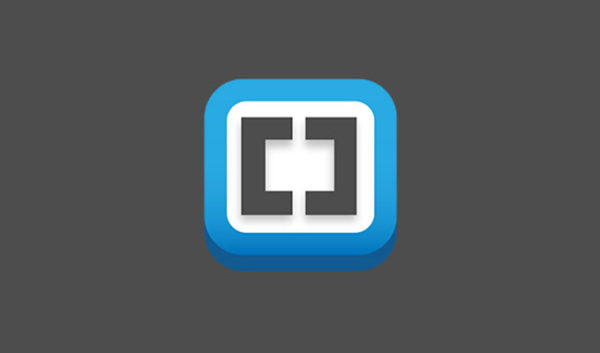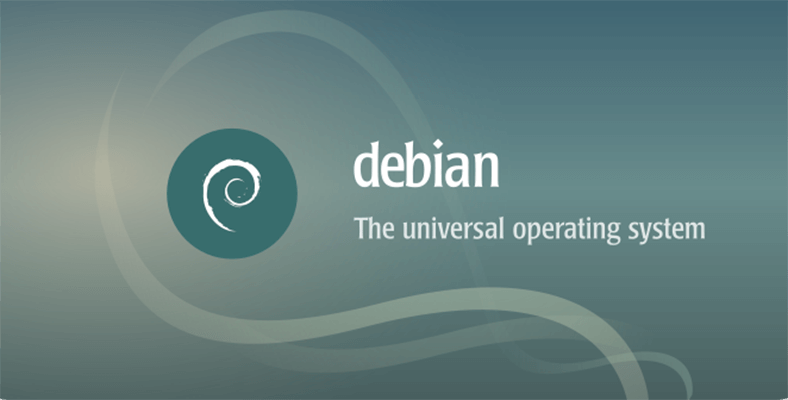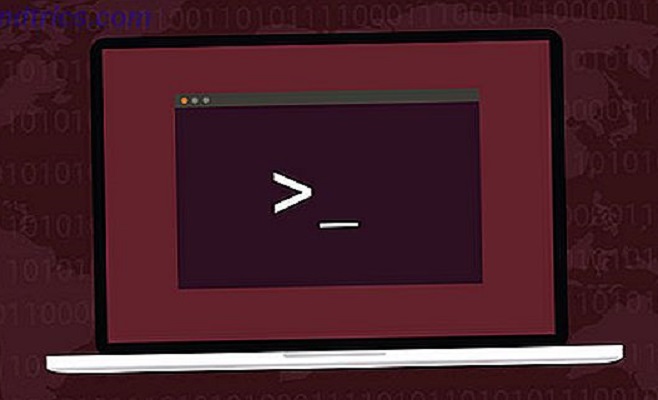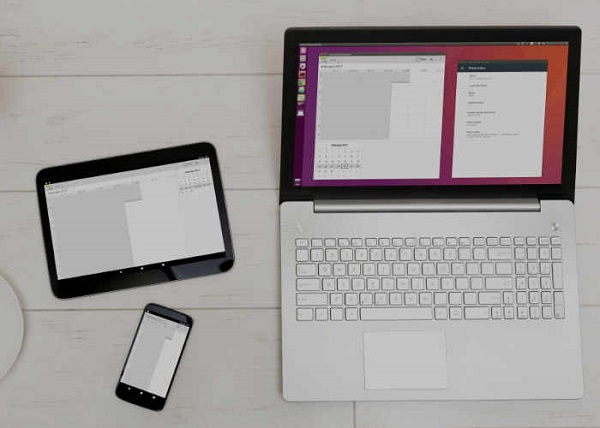Siete degli sviluppatori Web Linux e state cercando il modo migliore per poter scrivere codice. All’interno di questa nuova guida odierna vi parleremo in maniera approfondita di come installare Adobe Brackets su Linux in pochi e semplici passaggi.
Adobe Brackets: cos’è
Per chi non lo sapesse, Brackets è un progetto open source che permette agli sviluppatori di gestire facilmente i progetti Web. Il programma è in grado di supportare diverse tecnologie Web come ad esempio HTML, CSS e JavaScript. Rispetto agli altri software proposti da Adobe, stranamente Brackets è un editor di testo completamente gratuito disponibile ufficialmente per tutte le distribuzioni basate su Ubuntu e Debian.
Come installare Adobe Brackets su Ubuntu/Debian
Adobe vorrebbe che gli utenti Linux sviluppassero con Brackets su Ubuntu e Debian in quanto sono i due sistemi operativi usati come base dalla stragrande maggioranza delle distro Linux e dagli utenti. Ufficialmente, non è possibile installare il software tramite un PPA oppure utilizzando un semplice repository software ma soltanto scaricando e installando manualmente un pacchetto DEB.
Per procedere con l’installazione di Adobe Brackets, quindi, collegatevi alla pagina ufficiale del progetto presente su GitHub e scaricate il pacchetto DEB corrispondente alla vostra architettura: Brackets.Release.x.x.32-bit.deb per i sistemi a 32 bit o Brackets.Release.x.x.64-bit.deb per quelli a 64 bit.
Fatta questa operazione, aprite la cartella di download, cercate il pacchetto DEB di Adobe Brackets ed effettuate un doppio click sopra per procedere con l’installazione usando il software center di Ubuntu oppure lo strumento GUI di Debian e premendo su Installa.
In alternativa, potete utilizzare il terminale posizionandovi prima nella cartella download attraverso il comando cd ~/Downloads e poi sfruttando lo strumento dpkg per installare il pacchetto nel sistema attraverso il comando sudo dpkg -i Brackets.Release.x.x.64-bit.deb o sudo dpkg -i Brackets.Release.x.x.32-bit.deb.
Infine, risolvete eventuali problemi relativi alla dipendenza che potrebbero sorgere usando il comando sudo apt install -f. In caso di ripensamenti, potete disinstallare Adobe Brackets in qualsiasi momento cercandolo sul software center di Ubuntu/Debian tramite il termine Adobe Brackets e cliccando poi sul pulsante di disinstallazione. In alternativa, potete sfruttare i comandi sudo apt remove brackets o sudo apt-get remove brackets attraverso il terminale.
Come installare Adobe Brackets su Arch Linux
Per coloro che vogliono sviluppare con Adobe Brackets su un PC Arch Linux, sarà necessario installare il software tramite AUR in quanto l’azienda non propone un pacchetto ufficiale per questa distribuzione. Innanzitutto, bisogna usare lo strumento Pacman per installare il pacchetto Git. Ciò è possibile tramite il comando sudo Pacman -S git.
Una volta fatta questa operazione, è necessario ottenere l’ultima versione dell’archivio Adobe Brackets PKGBUILD. Per fare ciò, utilizzate il comando git clone https://aur.archlinux.org/brackets-bin.git. A questo punto, spostatevi nella cartella Adobe Brackets sfruttando il comando cd brackets-bin e usate makepkg -si per generare e installare il pacchetto apt. Tenete bene a mente che le dipendenze, che non si trovano tramite -si, dovranno essere installate manualmente.
Dato che Adobe Brackets utilizza Google Chrome per eseguire l’anteprima, bisogna installarlo attraverso il pacchetto AUR. Dunque, aprite il terminale e date il comando git clone https://aur.archlinux.org/google-chrome.git.
Una volta installato correttamente il browser di Google, eseguite il comando sudo ln -s /opt/google/chrome/google-chrome /bin/google-chrome per correggere eventuali errori che potrebbero verificarsi. In caso di ripensamenti, potete disinstallare Adobe Brackets su Arch Linux tramite sudo pacman -R brackets-bin.
Come installare Adobe Brackets su Fedora
Adobe Brackets non supporta ufficialmente Fedora. Tuttavia, è possibile installarlo comunque seguendo dei semplici passaggi. Innanzitutto, è necessario abilitare il repository Copr tramite il comando sudo dnf copr enable mosquito/brackets. Fatto ciò, installate il pacchetto brackets con sudo dnf install brackets. Nel caso in cui il software non si installasse sulla versione di Fedora presente sul computer, dovrete scaricare il file RPM da questo link.
Come installare Adobe Brackets tramite codice sorgente
Installare Adobe Brackets partendo dal codice sorgente è un’operazione fattibile anche se abbastanza complessa. Per creare il software, è necessario installare degli strumenti che normalmente vengono utilizzati per la compilazione di un programma come ad esempio Grunt, NodeJS, Git, Python e Make. Se non sapete come procedere, allora vi consigliamo vivamente di utilizzare uno dei sistemi operativi sopra elencati così da sfruttare al meglio Adobe Brackets senza compiere operazioni particolari.
In caso contrario, seguite i passaggi presenti qui sotto:
La prima operazione da fare è quella di creare una nuova cartella che conterrà tutte le informazioni necessarie per poter progettare il software. Per fare ciò, utilizzate il comando mkdir ~/src. Fatta questa operazione, usate il comando cd ~/src per accedere alla cartella src e dopodiché utilizzate git per clonare l’ultima versione del programma con i comandi riportati qui sotto:
git clone https://github.com/adobe/brackets.git
git clone https://github.com/adobe/brackets-shell.git
Adesso, costruite il programma usando prima CD e poi Grunt. Costruite Brakets-Shell con:
cd brackets-shell
grunt setup
grunt build
Successivamente, costruite Adobe Brackets con:
cd brackets
grunt setup
grunt build
Nel caso in cui Grunt fallisca, provate a costruire il programma aggiungendo –force a grunt build (quindi grunt build –force).
Una volta che lo strumento Grunt avrà terminato il processo di compilazione con successo, Adobe Brackets dovrebbe essere pronto all’uso. Disinstallare un programma costruito da sorgente è più difficile rispetto alla semplice rimozione di un pacchetto. Tuttavia, l’eliminazione della cartella src dovrebbe essere sufficiente. In alternativa, aprite il terminale ed eseguite il comando sudo rm -rf /opt/brackets/.
Dubbi o problemi? Ti aiutiamo noi!
Se vuoi rimanere sempre aggiornato, iscriviti al nostro canale Telegram e seguici su Instagram. Se vuoi ricevere supporto per qualsiasi dubbio o problema, iscriviti alla nostra community Facebook.